10 geriausių QR kodo nuskaitymo būdų „Android“ telefone ar planšetiniame kompiuteryje

Ar kyla problemų nuskaitant QR kodus naudodami „Android“ išmanųjį telefoną? „Android“ yra vienas populiariausių operacinių tinklų šalyje ir veikia daugelyje įrenginių. Tačiau kaip nuskaityti QR kodą „Android“?
Daugelis naujausių versijų gali atpažinti QR kodus su objektyvu, o kitose reikia naudoti QR kodo programėlę. Sudarėme išsamų vadovą, kaip nuskaityti QR kodus visų modelių Android išmaniaisiais telefonais.
Kas yra QR kodai ir kodėl juos nuskaityti?
QR kodai buvo sukurti kaip brūkšninių kodų naujovių pratęsimas. QR kodai yra naudingesni, nes jų keturkampis dizainas leidžia juos aptikti iš šono.
QR kodai buvo naudojami inventorizacijos sistemai, kol nebuvo prieinami mobilieji telefonai. Dėl skirtingų mobiliųjų telefonų versijų procedūra gerokai pasikeitė. Skaitydami juos galite analizuoti su QR kodais susijusią medžiagą.
Tai galima padaryti naudojant programą mobiliesiems arba įrenginio kamerą (kai kurioms naujausioms versijoms).
Kaip patikrinti, ar „Android“ telefono kamera automatiškai nuskaito QR kodus
Taip pat galite pabandyti nuskaityti brūkšninį kodą nenaudodami programos. Tiesiog atlikite toliau pateiktas procedūras, kad sužinotumėte, ar jūsų fotoaparatas gali tai atlikti:
Paleiskite savo išmaniojo telefono fotoaparato programėlę ir 2–3 sekundes padėkite ją ant norimo perskaityti QR kodo.

Kai įjungsite skaitytuvą, pasirodys iššokantis langas.
Jei nieko neatsitiks, sistemos nustatymuose gali reikėti įjungti QR kodo skaitymą.
Jei brūkšniniai kodai neįjungti nustatymuose, telefonas negalės jų tiesiogiai nuskaityti. Bet nepanikuokite; jums reikės tik įdiegti šį QR kodo skaitytuvą. Tiesiog vykdykite žemiau pateiktą pasiūlymą.
Dabar galite tiesiogiai nuskaityti brūkšninį kodą „Android 6“.
Atlikite šiuos veiksmus:
Jei turite „Android“ išmanųjį telefoną, kuriame veikia „Android 6.0 Marshmallow“, galite naudoti „Now on Tap“ ir iš karto nuskaityti QR kodus. Norėdami QR kodams nuskaityti naudoti „Now on Tap“, vadovaukitės pateiktomis instrukcijomis:
- Atsisiųskite ir paleiskite „Google“ programą.
- Norėdami suaktyvinti, užsiregistruokite.
- Meniu Nustatymai pasirinkite Ekrano paieška.
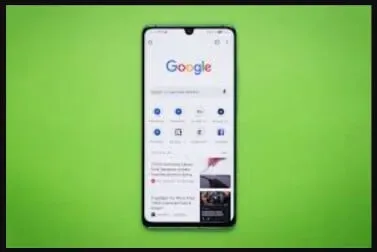
- Paspaudę įjungimo mygtuką arba ieškodami balsu, suaktyvinkite aukščiausią parinktį („Užduoda paieškos variklio klausimą, kad pasiūlytų informaciją apie tai, kas rodoma pagrindiniame ekrane“).
- Paspauskite maitinimo mygtuką „Android“ mobiliajame įrenginyje, kad suaktyvintumėte „Now on Tap“ ir skaitykite QR kodus tiesiogiai naudodami fotoaparato programą.
„Android 7“ ar senesnė versija negali nuskaityti brūkšninių kodų be trečiosios šalies programos, tačiau „Android 6“ yra išimtis.
Brūkšninių kodų skaitymas naudojant Android 8, 9 ir 10
Jūsų mobilusis telefonas greičiausiai gali nuskaityti brūkšninį kodą tik su programa, jei jame veikia 8.0 ar naujesnės versijos „Android“. Tai galite padaryti trimis formomis:
- „Google Lens“ programa
- Google ekrano paieška
- „Google Lens“ asistente
1. „Google Lens“ programa
Šią „Google Lens“ programą taip pat galima naudoti norint pasiekti „Google Lens“. Norėdami naudoti „Google Lens“ programą brūkšniniam kodui aptikti, eikite į „Google Play“ parduotuvę ir ją įdiekite.
Atidarykite „Google Lens“. Bakstelėkite nuotraukų galerijos piktogramą. Palieskite nuotrauką su QR kodu. Tada, pradėdami nuo 2 veiksmo, atlikite čia aprašytus veiksmus.
Papildoma pastaba: jei jūsų įrenginyje veikia 8.0 ar naujesnės versijos „Android“, gali būti pasiekiamas naujinys, leidžiantis nuskaityti brūkšninius kodus tiesiai iš fotoaparato, o ne naudoti anksčiau minėtas funkcijas. Kitoje pastraipoje pateikiami veiksmai paaiškins, kaip sužinoti, ar jūsų mobiliojo telefono kamera palaiko šią funkciją.
2. Google Screen Search
Programai nereikia identifikuoti QR kodo naudojant „Google“ ekrano paiešką. Brūkšninio kodo nuskaitymas gali būti interpretuojamas pagal nurodytą instrukciją:

- Nufotografuokite brūkšninį kodą įrenginio fotoaparatu.
- Norėdami pasiekti apačioje esančias funkcijas, paspauskite ir palaikykite pagrindinio puslapio piktogramą ir braukite vertikaliai.
- – Ar tai skydelyje? tai pasirinkimas.
- Tada šio QR kodo duomenys bus susieti su trumpu Uniform Resource Locator (URL).
3. Google Lens in Assistant
Tai itin paprastas QR kodų nuskaitymo būdas, kuriam nereikia naudoti programėlės. Štai kaip nuskaityti QR kodą naudojant „Google Lens“ asistente:
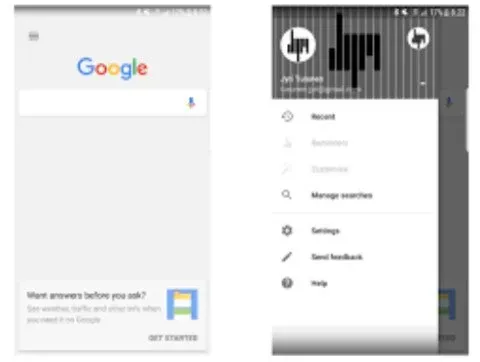
- Norėdami vilkti „Google“ padėjėją, paspauskite pradžios mygtuką.
- Ši „Google Lens“ piktograma gali pasirodyti iš karto, atsižvelgiant į jūsų Padėjėjo versiją. Jei nematote objektyvo piktogramos kairėje, spustelėkite taškų liniją apačioje.
- Norėdami naudoti fotoaparato programą, suaktyvinate „Lens“, jei jos niekada nenaudojote. Baigę arba jei tai padarėte neseniai, nukreipkite savo mobiliojo telefono kamerą į brūkšninį kodą ir jis jį išnagrinės.
Kaip nuskaityti QR kodą „Android“ telefone
Daugumoje „Android“ išmaniųjų telefonų QR kodus galite nuskaityti naudodami kameros programą.
- „Android“ telefone paleiskite fotoaparato programą.
- Įsitikinkite, kad QR kodas yra jūsų įrenginio fotoaparato ekrane. Kodo URL bus rodomas ekrano apačioje arba galite ieškoti kodo viršuje. Peržiūrėkite šią nuorodą spustelėdami ją.
Jei fotoaparatas jo neidentifikuoja, uždarykite ir vėl atidarykite arba perkelkite brūkšninį kodą, kad jis neužpildytų viso skydelio.
Jei tai nepavyks, išbandykite „Google Lens“ – fotoaparatu pagrįstą internetinės paieškos įrankį. Objektyvas suteikia puikių alternatyvų sąveikai su QR kodu, kurio ieškojote.
- Paleiskite „Lens“ ir nustatykite telefono kamerą taip, kad būtų matomas QR kodas.
- Per jį bus rodomas brūkšninio kodo adresas. Norėdami iš karto pasiekti nuorodą, spustelėkite ją. Norėdami pamatyti daugiau parinkčių, palieskite didinamąjį stiklą skydelio apačioje.
- Spustelėjus didinamąjį stiklą, pasirodys keli komponentai:
- Adresas atidaromas jūsų naršyklėse, kai įeinate į svetainę.
- Kopijuoti URL išsaugoma klaviatūros nuoroda jūsų išmaniajame telefone, todėl galite ją kopijuoti bet kur, kur norite siųsti / išsaugoti.
- Siųsti nuorodą kam nors SMS žinute, el. paštu ar galbūt kita programa galima naudojant „Share“.
Jei šie metodai neveikia, yra brūkšninio kodo problema.
Kaip nuskaityti QR kodus išmaniuoju telefonu ar planšetiniu kompiuteriu?
- Norėdami pradėti, eikite į „App Store“ arba „Google Play“ ir gaukite brūkšninio kodo skaitymo programą.
- Kad galėtumėte naudoti QR kodus, jūsų įrenginys turi būti prijungtas prie interneto.
- Tada atidarykite QR Droid ir perskaitykite QR kodą naudodami savo išmaniojo telefono kamerą.
- Tiesiog pasirinkite nuskaitymo piktogramą skydelio šone ir atsargiai judinkite savo mobilųjį telefoną, kol brūkšninis kodas bus atpažintas ir nuskaitytas.
- Tada jūsų mobiliajame telefone atidaromas brūkšninio kodo adresas.
Kaip nuskaityti QR kodą be programos?
Nuskaityti QR kodus galima tiek iOS, tiek Android mobiliuosiuose telefonuose ir nereikia diegti atskiros programėlės. Abiejuose įrenginiuose mobiliojo telefono fotoaparato programa gali atpažinti brūkšninius kodus.
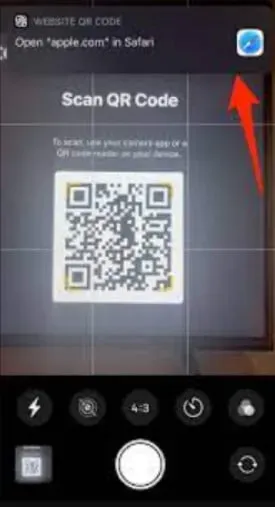
Ar jums reikia programos QR kodams nuskaityti?
Brūkšninius kodus galima nuskaityti be papildomos programėlės „iPhone“ ir „iPad“, kuriuose veikia „iOS 11“ ar naujesnė versija, ir „Droid“ telefonuose, kuriuose veikia „Android 8“ ar naujesnė versija. Tai standartinė funkcija.
Gali reikėti įdiegti QR kodo aptikimo programą, jei naudojate iPhone arba iPad, kuriame nėra iOS 11 (tai labai reta).
Taip pat „Android“ telefonams, kurie dar nebuvo atnaujinti į „Android 8“ arba „9“, reikės atskiros brūkšninio kodo identifikavimo programinės įrangos.
Kaip priversti telefoną nuskaityti QR kodus?
Kai vartotojai slenka per savo iPhone juostą, valdymo centre pasirodo brūkšninio kodo pranešimas. „Droid“ QR kodų skaitymą tvarko „Google Lens“ arba „Google Smart Assistant“.
Kaip nuskaityti QR kodus „Android“ telefonuose be programos
Jei jūsų mobiliajame telefone veikia Android 8 arba Android 9 OS, galite aptikti QR kodus nenaudodami QR kodo skaitytuvo programėlės. Jei jūsų Android telefono versija senesnė nei 7, reikalinga papildoma programa.
Skirta Android 10
10 arba Q versijos „Android“ savininkai gali pasiekti „Wi-Fi“ neprisijungę. Lengvai bendrinkite savo „Wi-Fi“ kredencialus su kitais ir paprašykite juos patvirtinti.
Skirta „Android 9“.
nuotraukų albumas
Taip pat galite naudoti „Google Lens“, norėdami nuskaityti brūkšninį kodą iš nuotraukų albumo. Norėdami peržiūrėti prijungtą URL, peržiūrėkite savo nuotraukų albumą ir palieskite tik „Google Lens“ simbolį.
„Google“ objektyvas
„Camera“ programoje yra integruota „Google Lens“ funkcija. Užveskite „Google Lens“ žymeklį virš brūkšninio kodo, kad jį paleistumėte. Pasirodys pranešimas, kurį galite spustelėti, kad užbaigtumėte prašomą atsakymą. Brūkšninių kodų nuskaitymas naudojant „Google Lens“.
Skirta Android 8
„Google“ padėjėjas
Jei turite „Google“ padėjėją, „Google Lens“ programos įdiegti nereikia. „Google Assistant“ visada turi įdiegtą „Google Lens“ ir paragins vartotojus jį įjungti.
Google ekrano paieška
Norėdami naudoti paiešką ekrane, paspauskite dešinįjį mygtuką ir pasirinkite Kas yra mano ekrane. Tai, kas išdėstyta pirmiau, užtikrina, kad su brūkšniniu kodu susijęs atsakymas būtų rodomas skydelyje.
„Google“ objektyvas
„Google Lens“ pristatoma kaip atskira programa, skirta „Android“ 8 versijai. Be to, brūkšninius kodus galima atpažinti naudojant „Google Lens“.
Paleidus fotoaparato vaizdo ieškiklį, reikia įjungti „Google Lens“, kad būtų galima skaityti brūkšninius kodus.
Skirta „Android 7“ ir senesnėms versijoms
„Android“ 7 versijoje „Google Lens“ nėra integruota funkcija, todėl norint nuskaityti greitojo paleidimo kodus, reikalinga trečiosios šalies programinė įranga. „Google Play“ parduotuvėje yra keletas nemokamų programų.
Pavyzdžiui, „Droid QR“.
Populiarios programėlės su įmontuotais QR kodų skaitytuvais, leidžiančiais nuskaityti QR kodus.
- Amazon
- Google Chrome
1.Pinterest
Paleiskite „Pinterest“ programą ir viršutiniame dešiniajame paieškos teksto laukelio kampe spustelėkite fotoaparato piktogramą. Nukreipkite fotoaparatą į brūkšninį kodą, kad jį rastumėte. Programėlė nuskaitys greitojo paleidimo kodą ir atitinkamas turinys bus atidarytas akimirksniu.
Tinklalapį taip pat galima išsaugoti kaip smeigtuką „Pinterest“. Palaikomi tik interneto adresai arba tinklalapiai. Įvairių formų brūkšniniai kodai neatsidaro. Tačiau QR kodą galite atsisiųsti per savo nuotraukų biblioteką.
2. Amazon
„Amazon Marketplace“ prietaisų skydelyje yra brūkšninio kodo nuskaitymo valdiklis, leidžiantis aptikti bet kokį greito paleidimo kodą. Ten parodyta, kad brūkšninis kodas yra išorinis.
Vartotojai gali pasiekti atitinkamą turinį naudodami brūkšninį kodą spustelėdami „Sutinku“. Naudodami brūkšninių kodų skaitytuvą galite nuskaityti tik žiniatinklio adresą arba svetainės brūkšninį kodą.
3. Google Chrome
Greito paleidimo kodą taip pat galima nuskaityti naudojant „Chrome“ naršyklę „iOS“. Paieškos variklyje yra brūkšninio kodo skaitymo funkcija, kuri ją paverčia į vieną. Jis gerai veikia su Uniform Resource Locator (URL) ir svetainės brūkšniniais kodais, bet neveikia su kitų tipų brūkšniniais kodais.
Pavyzdžiui, tai gali gauti visus duomenis, esančius vCard QR kode, bet negali padėti išsaugoti juos iOS įrenginyje.
4. Facebook
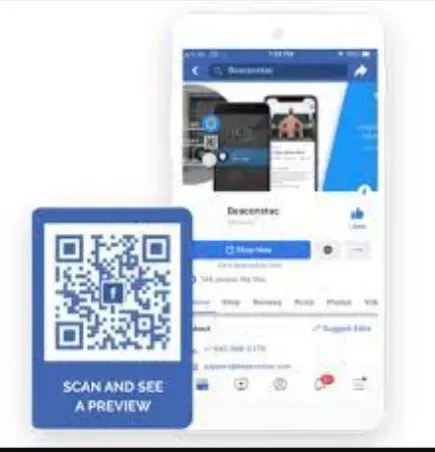
Brūkšninio kodo skaitytuvas taip pat yra įmontuotas į Fb. „Facebook“ sparčiuosius klavišus, leidžiančius vartotojams identifikuoti sparčiuosius kodus, galima rasti ieškant „QR Code Scanner“. Galėjote aptikti tik žiniatinklio adresus ir tinklalapių brūkšninius kodus, pvz., „Pinterest“ ir „Amazon“.
Nors QR kodo skaitytuvas gali išgauti duomenis iš QR kodo, jis neleis pasiimti telefono ar išsiųsti tekstinės SMS žinutės. Tačiau vartotojai gali perskaityti brūkšninį kodą, importuotą iš jūsų nuotraukų bibliotekos.
5.WeChat
„WeChat“, garsiausia Kinijos platforma, leidžia klientams peržiūrėti brūkšninius kodus tiesiai iš programos. Klientai taip pat gali peržiūrėti „WeChat“ brūkšninius kodus ir panašius brūkšninius kodus, kad galėtų pridėti draugų.
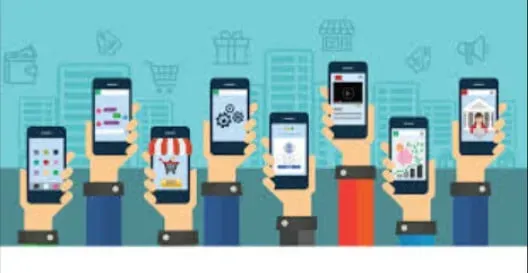
Kaip nuskaityti QR kodus naudojant LG G6
QR kodo atpažinimas naudojant LG G6 galimas dviem būdais. Galite naudoti „Google Lens“ atsisiųsdami programą arba naudodami „Google Assistant“.
„Google Lens“ programa
„Google Lens“ taip pat pasiekiama naudojant „Google Lens“ programą. Įdiekite „Google Lens“ programą iš „Google Play“ parduotuvės ir pradėkite atlikti anksčiau nurodytus veiksmus („Google Lens“ asistente).
„Google Lens“ asistente
Norėdami sužinoti, kaip naudoti „Google Lens“ Padėjėlyje („Google Lens“ Padėjėlyje), galite atlikti aukščiau pateiktus veiksmus.
Kaip nuskaityti QR kodus naudojant „Sony Xperia“.
Naudojant Info-eye
- Paleiskite įrenginio fotoaparato programą.
- Pasirinkę geltoną jungiklį, paspauskite mėlyną „i“ mygtuką.
- Nufotografuokite QR kodą, fokusuodami į jį objektyvą.
- Palaukite minutę, kad peržiūrėtumėte vaizdą, prieš vilkdami į priekį laikydami nuspaudę „Produkto informacija“.
Kaip veikia QR kodo nuskaitymas?
- Pirkėjo brūkšninis kodas nuskaitomas mobiliuoju telefonu. Prieš nuskaitydami brūkšninį kodą įsitikinkite, kad jūsų įrenginys gali nuskaityti tikrinamos mokėjimo sąskaitos tipą.
- Pardavėjas savo mobiliojo telefono ekrane nuskaito QR kodą. Šį metodą dažnai galima pamatyti filmuose ir įstaigų, priimančių pinigų pervedimus naudojant QR kodus, reklamose.
- Sandoriai tarp programų.
Kokia yra geriausia „Android“ skirta skaitytuvo programa?
„Adobe Scan“ yra geriausia „Android“ nuskaitymo programa. Pastabas, formas, dokumentus, sąskaitas faktūras ir nuotraukas galima nuskaityti ir konvertuoti į PDF formatą.
Tai lengva gauti ir veiksminga. Kai nukreipiate savo mobiliojo telefono objektyvą į norimą perskaityti elementą, jis akimirksniu aptinkamas ir užfiksuojamas.
Kaip naudojate QR kodus „iPhone“ ir „iPad“?
Brūkšniniai kodai iPhone modeliuose gali būti naudojami įvairiais būdais. QR kodai yra visur, nesvarbu, ar renkate operacijas, ar atskleidžiate puikius pasiūlymus.
Yra du būdai nuskaityti QR kodus iOS įrenginiuose. Norėdami nuskaityti QR kodus, atidarykite valdymo centrą ir pasirinkite QR kodo indikatorių.
QR kodus taip pat galite nuskaityti tiesiogiai naudodami fotoaparato programą. Jei būsite toli nuo jo, būsite paraginti „Prieik arčiau“.
Teisingai nuskaitę QR kodą (paprastai tai trunka tik sekundę ar dvi), žmonės gaus pranešimą su tikru ketinimu.
Pavyzdžiui, jei QR kodas yra programos QR kodas, būsite nukreipti į „App Store“, kad galėtumėte atsisiųsti programą.
Nuskaitykite QR kodą naudodami „Google Chrome“ „iPhone“.
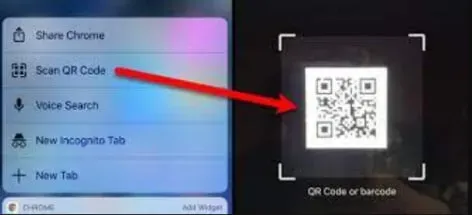
„iOS“ įrenginiuose „Chrome“ naršyklė suteikia naudingų funkcijų. Kai paleidžiate „Google Chrome“ savo „iOS“ modeliuose, galite nuskaityti brūkšninius kodus. Pasirinkę QR kodo nuskaitymo simbolį, galite nukreipti įrenginio kamerą į brūkšninį kodą, kad pradėtumėte operaciją.
Kaip nuskaityti QR kodus naudojant „iOS 11“ ir naujesnę versiją
Po kelių sekundžių nukreipkite objektyvą į brūkšninį kodą ir bakstelėkite iššokantįjį pranešimą arba bakstelėkite didinamąjį stiklą ekrano apačioje, kad atidarytumėte daugiau parinkčių.
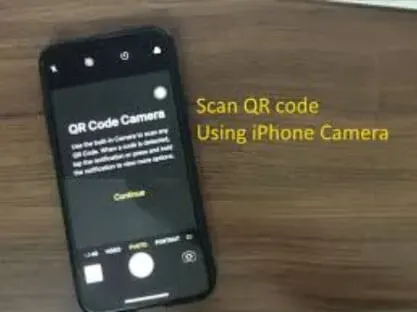
Jei tai neveikia, peržiūrėkite fotoaparato programos nustatymus. Parinktį „Nuskaityti QR kodus“ galima išjungti. Kol jis nėra išjungtas rankiniu būdu, paprastai jį įjungia domeno valdiklis.
Paskutinės mintys
Bandėme įtraukti visus greito paleidimo kodų nuskaitymo būdus, nesvarbu, ar tai būtų numatytoji fotoaparato programa, ar trečiosios šalies QR kodų skaitytuvo programa.
DUK
Kaip nuskaityti QR kodą „Samsung“ planšetiniame kompiuteryje?
Norėdami pasiekti momentinės sistemos nustatymus, planšetinio kompiuterio ekrane slinkite žemyn ir pasirinkite QR skaitytuvas. Norėdami pereiti prie kito žingsnio, spustelėkite Gerai. Bus atidaryta „Cam“ programa, kurioje galėsite skaityti QR kodus.
Ar „Android“ turi įmontuotą QR skaitytuvą?
Droid mobiliuosiuose telefonuose yra brūkšninių kodų skaitytuvas. Tai veikia, kai „Cam“ programoje įgalintos „Google Lens“ rekomendacijos.
Kaip nuskaityti QR kodus be programos „Android“?
Jei jūsų „droid“ mobiliojo telefono kamera gali nuskaityti tik brūkšninius kodus, tada QR kodus galima nuskaityti ir be atskiros „Android“ programėlės.
Ar Android telefonai skaito QR kodus?
Taip, „Android“ telefonai nuskaito greito paleidimo kodus naudodami įrenginio kameros programą arba trečiosios šalies programą arba „Google Lens“.



Parašykite komentarą